“ Microsoft PC-beheer ” is een hulpmiddel dat is ontworpen om te helpen bij het optimaliseren van Windows-besturingssystemen via verschillende systeemaanpassingen en een eenvoudig te gebruiken interface. “PC Manager” heeft tot doel de laadtijden te versnellen, opslagruimte vrij te maken, veelvoorkomende problemen op te lossen en de beveiliging te verbeteren. Het ruimt onnodige bestanden op, identificeert het wegvloeien van bronnen en stroomlijnt de instellingen.
Deze gids verkent de “ Microsoft PC-beheer 'terwijl het de volgende inhoud behandelt:
- Wat is Microsoft PC Manager?
- Hoe Microsoft PC Manager de prestaties van het systeem verbetert?
- Hoe installeer ik Microsoft PC Manager?
- Hoe Microsoft PC Manager gebruiken?
Wat is “Microsoft PC Manager”?
“ Microsoft PC-beheer ” is een gratis tool die is ontworpen om gebruikers te helpen bij het optimaliseren van de prestaties van hun systeem. Het is een publieke bèta, wat betekent dat Microsoft via de feedback van de gebruikers op zoek gaat naar ruimte voor verbeteringen daarin. Het biedt een eenvoudige manier om te scannen, problemen op te sporen en oplossingen toe te passen om de snelheid, stabiliteit en veiligheid van het systeem te verbeteren.
“ PC-beheer werkt door automatische scans van uw systeem uit te voeren om te controleren op mogelijke problemen op verschillende belangrijke gebieden:
- Prestatieproblemen zoals weinig schijfruimte, geheugenproblemen of CPU-overbelasting kunnen uw pc vertragen.
- Beveiligingsproblemen zoals virussen en malware brengen het systeem in gevaar.
- Systeemstabiliteitsproblemen, waaronder beschadigde bestanden, registerfouten of andere problemen, kunnen crashes of vastlopen veroorzaken.
Wanneer PC Manager tijdens een systeemscan problemen constateert, worden aanbevelingen gedaan om deze op te lossen en uw pc zo efficiënt mogelijk te laten werken. Dit omvat stappen zoals:
- Gezondheids controle.
- Een klik ' Boost ” om schijfruimte en geheugen vrij te maken.
- Opslagbeheer.
- Opstart-apps om uit te schakelen.
- Procesmanagement.
- Het leveren van beveiligingspatches en tools voor het verwijderen van malware.
Hoe “Microsoft PC Manager” de prestaties van het systeem verbetert?
“ Microsoft PC-beheer ' is een hulpprogramma dat de prestaties verbetert. Het biedt de volgende belangrijke voordelen:
- Bedreigingsscan : “ PC-beheer ” is volledig geïntegreerd met “ Windows-beveiliging ' en scant het systeem op bedreigingen zoals malware of virussen.
- Gezondheids controle : “ PC-beheer 'scant uw harde schijf en helpt schijfruimte vrij te maken door tijdelijke bestanden, downloads en andere ongebruikte gegevens te verwijderen. Hierdoor werkt uw pc sneller. Op dit tabblad kunt u ook de opstart-apps uitschakelen die het langzaam opstarten veroorzaken.
- opslagbeheer : “ PC-beheer 'stelt de gebruikers in staat hun opslagapparaten te beheren. Het kan worden gebruikt voor het uitvoeren van een “ Diepe opschoning”, “Beheer grote bestanden” en “Beheer apps” en opent het “Opslaggevoel ”.
- Procesmanagement : “ PC-beheer Hiermee kunnen gebruikers niet-systeemprocessen beëindigen die de systeembronnen vrijmaken.
- Opstart-apps : “ PC-beheer 'kan de opstart-apps in-/uitschakelen volgens de vereisten van de gebruiker.
- Windows Update : “ PC-beheer ” beschikt over een probleemloze “ Windows Update ”-mechanisme dat een minimaal effect heeft op de prestaties van het systeem.
- Browserbeheer : “ PC-beheer 'Hiermee kunt u de standaardbrowser van uw systeem instellen.
Hoe installeer ik “Microsoft PC Manager”?
Het is een gratis te downloaden tool voor Windows OS. Dit softwarehulpprogramma helpt de systeemprestaties te optimaliseren en de beveiliging te verbeteren. Om het te installeren, ga naar de officiële website en druk op de “ Downloaden ' knop:
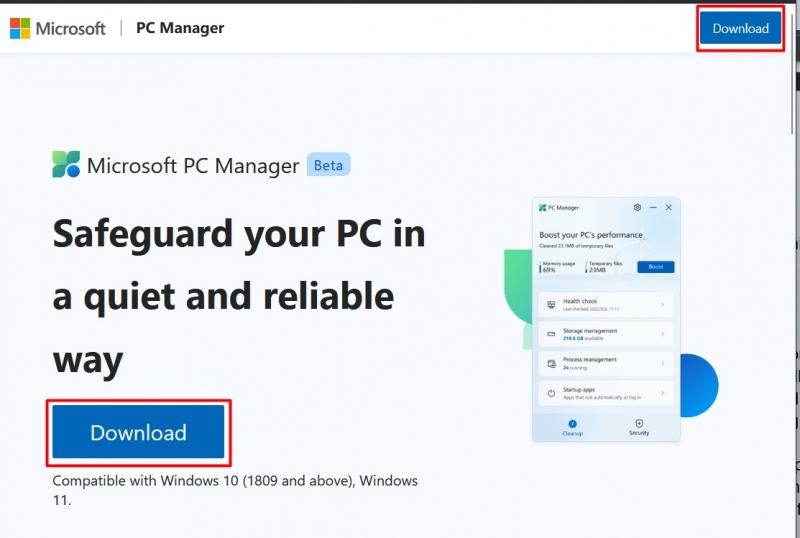
Eenmaal gedownload, start u het installatiebestand vanaf de “ Downloads ” map en activeer de “ Installeren '-knop na het accepteren van de Eindgebruikerslicentie:
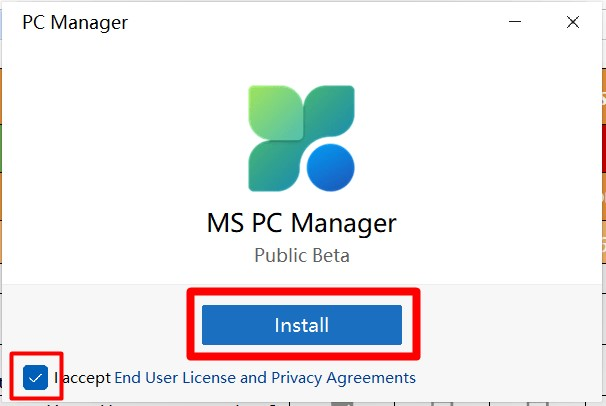
Het installatieproces duurt een paar minuten en als je klaar bent, start je het als beheerder via Windows “ Beginnen ”menu:
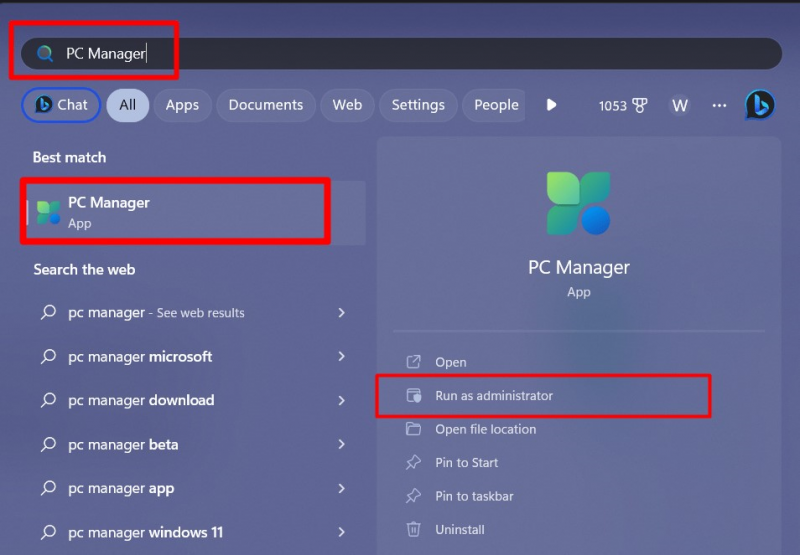
Hier is de eerste blik op “ Microsoft PC-beheer ”:
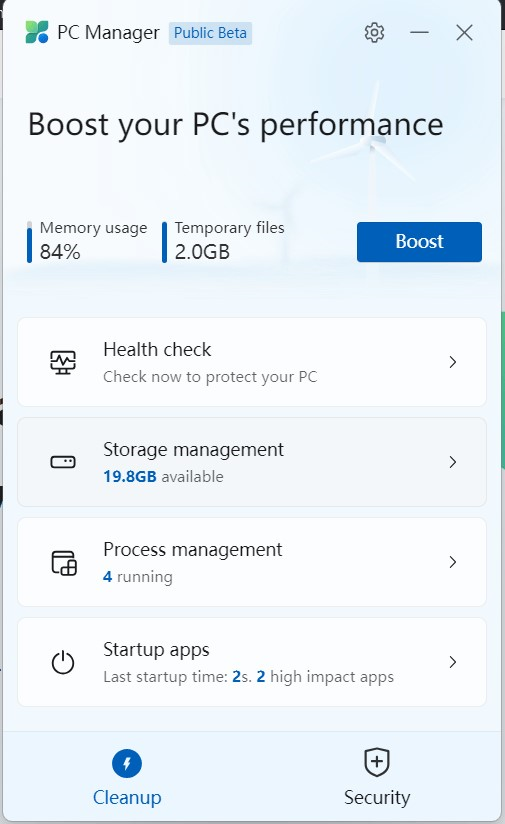
Hoe gebruikt u “Microsoft PC Manager”?
De ' Windows PC-beheer ” is bedoeld om verschillende doeleinden te dienen, zoals de volgende:
Scannen op potentiële bedreigingen
Een van de belangrijkste functies van “ Microsoft PC-beheer ' is om te scannen op mogelijke bedreigingen zoals virussen en malware. Het is geïntegreerd met “ Windows-beveiliging ' en voert een diepe systeemscan uit. De scan duurt slechts een paar minuten en biedt een gedetailleerd klikrapport:
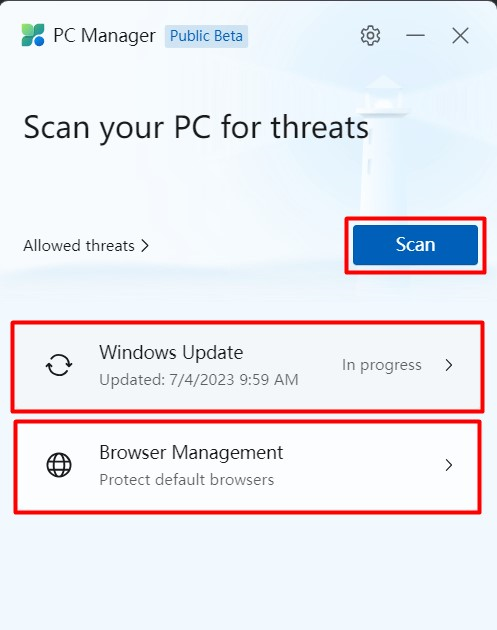
Hier kunt u de “ Windows Update ' en doe ' Browserbeheer ”.
Maak ruimte vrij
Na verloop van tijd kunnen ongebruikte bestanden, tijdelijke gegevens en andere digitale rommel zich ophopen en opslagruimte in beslag nemen. De schijfopruimingstool van Microsoft PC Manager scant de harde schijf en helpt ruimte vrij te maken door onnodige bestanden te verwijderen. Het kan doorgaans 500 MB tot meer dan 10 GB aan opslagruimte herstellen nadat het voor de eerste keer is uitgevoerd. Het vrijmaken van schijfruimte zorgt ervoor dat het systeem efficiënt blijft werken:
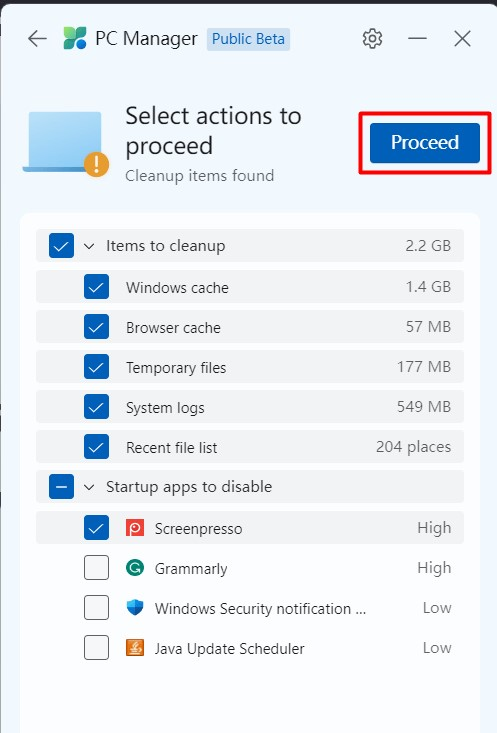
Hier kunt u ook de “ Beginnen 'apps.
Procesmanagement
“ Microsoft PC-beheer ” helpt de gebruikers bij het beheren van de niet-systeemprocessen en door het activeren van de “ Einde '-knop, het proces kan onmiddellijk worden beëindigd:
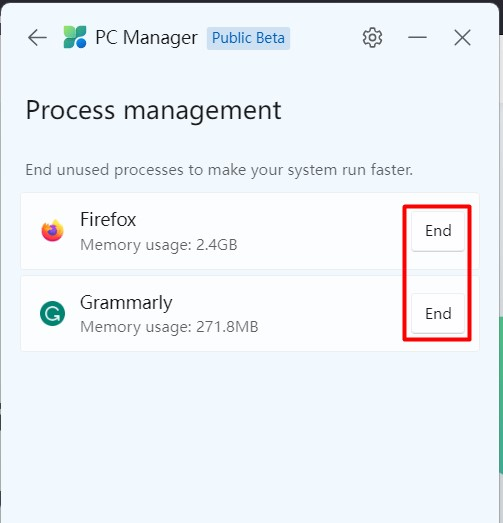
Dat is alles over Microsoft PC Manager.
Conclusie
“ Microsoft PC-beheer ” is een krachtig hulpmiddel dat helpt bij het optimaliseren van het Windows-besturingssysteem en de prestaties ervan maximaliseert. Het wordt gedownload van Microsoft officiële website en vereist eenvoudige stappen voordat het wordt geïnstalleerd. “ Microsoft PC-beheer ' is een alles-in-één beheertool waarmee u kunt controleren op OS-updates, beveiligingsscans kunt uitvoeren, opstart-apps kunt in- en uitschakelen en schijf- en procesbeheer kunt uitvoeren. Deze gids werpt licht op “ Microsoft PC-beheer ” en de installatie ervan.